proe齿轮装配及图例示范
proe齿轮齿条传动仿真技巧

1、必须有一个滑块配合。
2、齿轮必须是销钉配合。
3、以上完成后在--应用程序-上选择--机构--找到-齿轮-图标点击。
选择齿轮齿条,齿轮选择销钉配合轴,齿条选择滑块配合轴。设置-分度圆-直径。
-------------
---分割线----
-------的配合技巧。吧齿条设置为滑块配合,再选择齿条的滑块为齿条传动轴。
5、设置齿条固定,齿轮动的配合技巧。齿轮配合在‘有滑块配合的零件’齿条为固定配合。选择滑块配合的零件为齿条传动轴。
以上为简单的介绍,有一定基础的朋友才能明白。
有朋自远方来,欢迎讨论学术问题,---7个齿轮7个齿条2螺栓7螺母3电气37弹簧04对称制作。
ProE Wildfire 5.0高级案例-齿轮机构仿真

案例:齿轮机构运动仿真
案例背景:
齿轮机构是用来传递空间任意两轴间的运动和动力. 齿轮机构的有点就是:结构紧凑,工作可靠,效率高,寿命长.
模型文件
案例建模所要用到的工作台:
装配工作台
案例建模时间 1.5小时
视频文件在光盘Pre/E-A05中
机构分析:
机构分析
该机构包括齿轮和齿条两种传动零件.
设计步骤
步骤8:选择菜单"应用程序"|"机构"进入机构环境
设计步骤
步骤9:选择菜单"编辑"|"连接",检查装配连接.
设计步骤
步骤10:单击"定义齿轮副连接"按钮 置传动比为14:34. ,定义圆锥齿轮连接,设
设计步骤
步骤11:单击"定义齿轮副连接"按钮 条比为180. ,定义齿条连接,设置齿
设计步骤
步骤16:定义质量属性,单击"定义质量属性"按钮 下拉类表中选择"组件",选择整个机构. ,在"参照类型"
设计步骤
步骤17:单击"定义阻尼器"按钮 20. ,添加阻尼器,将阻尼系数定义为
设计步骤
步骤18:单击"机构分析"按钮 单击"运行"按钮. ,在"类型"下拉列表中选择"动态",
设计步骤
步骤19:单击"生成分析的测量结果"按钮 ,进行结果分析.
小结
通过本例可以具备以下软件使用能力 创建凸轮机构运动仿真环境的能力. 创建带有载荷的运动仿真能力. 测量项目设置和检测结果的获取能力.
PROE教程--齿轮教程
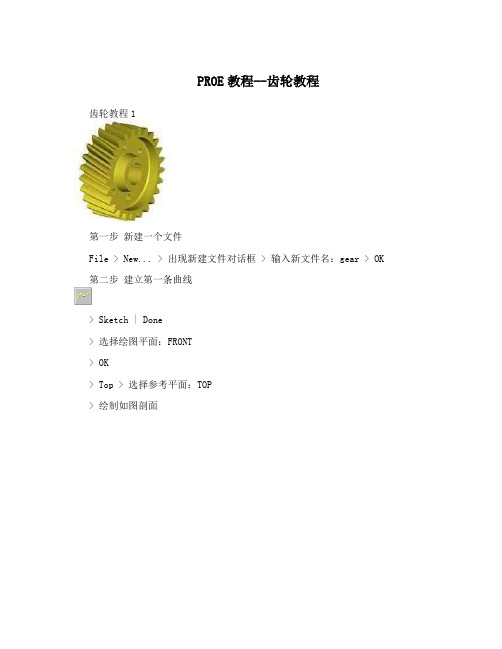
PROE教程--齿轮教程齿轮教程1第一步新建一个文件File > New... > 出现新建文件对话框 > 输入新文件名:gear > OK 第二步建立第一条曲线> Sketch | Done> 选择绘图平面:FRONT> OK> Top > 选择参考平面:TOP> 绘制如图剖面>> OK> 完成第一条曲线的绘制第三步修改曲线的名称Set Up > Name > Feature > 在模型树选择曲线 > 输入新的名称:PITCH_DIAMETER> Done> 回到PART菜单第四步修改尺寸的名称Modify > 在模型树选择曲线 > 在零件窗口出现尺寸,如图> DimCosmetics > Symbol > 选择尺寸,如图> 输入新的名称:PCD> Done> Done> 回到PART菜单第五步建立两个参数Set up > Parameters > Part > Create > Real Number > 输入第一个参数名称:m> 直接回车(由于这个参数的值是由方程控制的,所以这里不用输入数值) > Real Number> 输入第二个参数名称:no_of_teeth> 输入数值:25> Done/Return> Done> 回到PART菜单第六步输入方程式 Relations > Add> 输入方程式:m=PCD/no_of_teeth > 回车> 再一次回车以结束方程式的输入> Done> 回到PART菜单第七步绘制第二条曲线> Sketch | Done > Use Prev> Okay> 绘制如图剖面>> OK> 完成第二条曲线的绘制第八步修改第二条曲线的名称Set Up > Name > Feature > 在模型树选择第二条曲线 > 输入新的名称:ADDENDUM_DIAMETER> Done> 回到PART菜单第九步修改第二条曲线尺寸的名称Modify > 在模型树选择第二条曲线 > 在零件窗口出现曲线的尺寸> DimCosmetics > Symbol > 选择第二条曲线的尺寸> 输入新尺寸名称:ADD_DIAMETER > Done> Done> 回到PART菜单第十步输入第二条方程式Relations > 选择第二条曲线 > 这时零件窗口显示零件尺寸的名称,如图> Add> 输入方程式:ADD_DIAMETER=PCD+2*m > 回车 > 再一次回车以结束方程式的输入 > Done> 回到PART菜单第十一步绘制第三条曲线> Sketch | Done> Use Prev> Okay> 绘制如图剖面>> OK> 完成第三条曲线的绘制第十二步修改第三条曲线的名称 Set Up > Name > Feature > 在模型树选择第三条曲线> 输入新的名称:DEDDENDUM_DIAMETER> Done> 回到PART菜单第十三步修改第三条曲线尺寸的名称 Modify > 在模型树选择第三条曲线 > 在零件窗口出现曲线的尺寸,如图> DimCosmetics > Symbol > 如图所示尺寸> 输入新尺寸名称:DED_DIAMETER> Done> Done> 回到PART菜单第十四步输入第三条方程式Relations > 选择第三条曲线 > 这时零件窗口显示零件尺寸的名称,如图> Add> 输入方程式:DED_DIAMETER=PCD-2*(m+(3.1415*m/20)) > 回车> 再一次回车以结束方程式的输入> Done> 回到PART菜单第十五步绘制第四条曲线> Sketch | Done> Use Prev> Okay> 绘制如图剖面>> OK> 完成第四条曲线的绘制第十六步修改第四条曲线的名称 Set Up > Name > Feature > 在模型树选择第四条曲线> 输入新的名称:BASE_DIAMETER > Done> 回到PART菜单第十七步修改第四条曲线尺寸的名称Modify > 在模型树选择第四条曲线 > 在零件窗口出现曲线的尺寸,如图> DimCosmetics > Symbol > 如图所示尺寸> 输入新尺寸名称:BASE_DIAMETER> Done> Done> 回到PART菜单第十八步建立一个参数Set up > Parameters > Part > Create > Real Number > 输入参数名称:pressure_angle> 输入数值:20> Done/Return> Done> 回到PART菜单第十九步输入第四条方程式Relations > 选择第四条曲线 > 这时零件窗口显示零件尺寸的名称,如图> Add> 输入方程式:BASE_DIAMETER=PCD*cos(pressure_angle) > 回车> 再一次回车以结束方程式的输入> Done> 回到PART菜单第二十步建立第五条曲线> Sketch | Done> Use Prev> Okay> 绘制如图剖面>> OK> 完成第五条曲线的绘制第二十一步修改第五条曲线的名称 Set Up > Name > Feature > 在模型树选择第五条曲线> 输入新的名称:TOOTH> Done> 回到PART菜单第二十二步修改第五条曲线尺寸的名称Modify > 在模型树选择第五条曲线 > 在零件窗口出现曲线的尺寸 > DimCosmetics > Symbol > 分别将对应的尺寸改成如图所示的名称> Done> Done> 回到PART菜单第二十三步建立方程式Relations > 选择第五条曲线 > 这时零件窗口显示零件尺寸的名称,如图> Add> 输入方程式:TOOTH_RAD=PCD/8 > 回车 > HALF_TOOTH_TK=3.1415*m/4 > 回车> TIP_RAD=3.1415*m/8 > 回车> 再一次回车以结束方程式的输入> Done> 回到PART菜单第二十四步建立两个参数Set up > Parameters > Part > Create > Real Number> 输入参数名称:helix_angle> 输入数值:15> Real Number> 输入参数名称:face_width> 输入数值:100> Done/Return> Done> 回到PART菜单第二十五步复制曲线Feature > Copy > Move | Select | Independent | Done > 选择TOOTH曲线> Done> Translate> Plane> 选择FRONT平面> Flip | Okay> 输入数值:face_width*cos(helix_angle)/3 (注:这里可以用方程式代替,这里为了简便,就不写出来了,但我已给出完整的公式,你只需将公式代出相应的尺寸名称就可以了。
Proe齿轮工程图教程

Proe齿轮工程图教程
步骤1:创建新零件文件
首先打开Pro/ENGINEER软件,然后选择“文件”->“新建”->“零件”来创建一个新的零件文件。
步骤2:绘制齿轮轮廓
在零件文件中,选择“草图”->“创建”来创建一个新的草图。
在草
图平面上绘制齿轮的基本轮廓,可以使用直线、圆弧和圆形工具来绘制。
步骤3:定义齿轮参数
使用“尺寸”和“约束”工具来定义齿轮的尺寸和位置。
可以添加直径、模数、齿数等参数,并使用约束工具来确定齿轮的位置和对称关系。
步骤4:创建齿轮特征
选择“特征”->“齿轮”来创建齿轮特征。
在弹出的对话框中,选择
齿轮类型(直齿轮、斜齿轮等)和参数,然后点击“确定”按钮。
步骤5:创建齿廓
使用“切割”工具来创建齿轮的齿廓。
选择切割工具后,选择齿轮特
征的轮廓作为切割面来定义齿廓的形状。
步骤6:添加其他特征
根据需要,可以添加其他特征来完善齿轮的设计。
比如,可以添加孔、凸起等特征。
步骤7:保存并导出
完成齿轮设计后,点击“文件”->“保存”来保存零件文件。
然后选择“文件”->“导出”->“STL”来导出齿轮模型为STL文件。
步骤8:创建工程图
选择“草图”->“创建”来创建一个新的草图,然后选择“视图”->“工程图”来创建齿轮工程图。
在工程图中,可以添加标注、尺寸和注释等内容。
步骤10:保存和打印。
用proe做齿轮最简单的方法
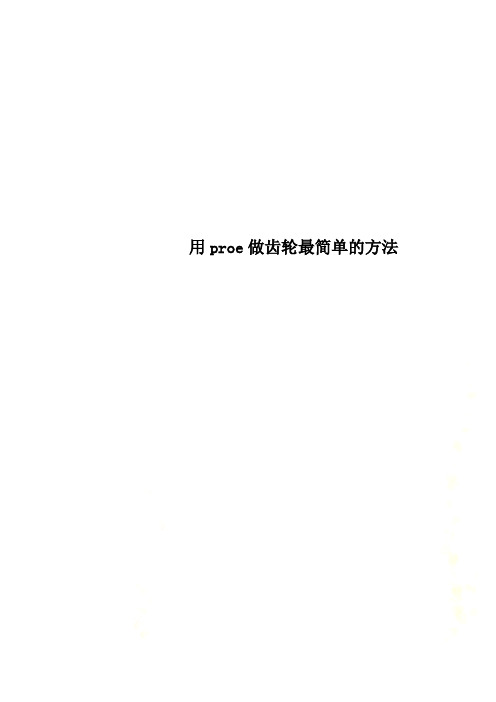
用proe做齿轮最简单的方法
用proe做齿轮最简单的方法
先用CAXA电做好了
做成了
这样的方法太快了
把图片保存下来,
选中画的图,鼠标右键,把图输出DWG/DXF到你指定的文件夹
用proe新建一个草绘,
把保存的齿轮外廓文件,用鼠标拖住扔到proe草绘框里面。
然后点击创建。
然后点击零件。确定
确定
看到插入的坐标是红色的
点击平面插入基准面 dtm1 2 3
点击齿轮外廓所在平面,草绘
使用齿轮外廓
确定
打对号
拉伸
ProE实例训练教程—齿轮类零件

Pro/E实例训练教程—齿轮类零件1. 圆柱齿轮(1)建立新零件。
单击系统工具栏新建按钮图标,输入零件名称chilun,选择“mmns-part-solid”模板。
(2)设置参数单击系统菜单栏中【工具】→【参数】,出现【参数】对话框,单击添加参数按钮,添加m、z、alpha三个参数,如图2-所示,单击【确定】。
图2- 设置参数图2-(3)添加关系单击系统菜单栏中【工具】→【关系】,出现【关系】对话框,在【关系】文本框中输入如图2-所示关系式。
(4)草绘基准曲线1)单击草绘基准曲线按钮,选择FRONT面为草绘平面,其余选择默认设置。
2)草绘三个同心圆如图2-所示,分别修改直径为d、da、df,系统弹出如图2-所示提示对话框,单击【是】。
图2- 草绘三个圆图2- 提示对话框(5)基准曲线1) 单击基准曲线按钮,系统打开【曲线选项】菜单管理器,如图2-所示,单击【从方程】→【完成】。
2) 在图形区单选择坐标系,在【设置坐标类型】菜单管理器中选择【柱坐标】,在记事本中输入如图2-所示的方程,单击【文件】→【保存】→【退出】。
3) 单击【曲线:从方程】对话框中【确定】。
创建齿轮渐开线,如图2-所示。
图2-【曲线选项】菜单管理器 图2- 记事本 图2- 渐开线(6)基准轴线1) 单击右边工具栏基准轴线按钮,在图形区选择TOP 面和RIGHT 面,过这两个面创建一条基准轴线A-1,如图2-所示。
图2- 基准轴线 图2- 基准点面板 图2- 创建基准点(7)基准点单击右边工具栏基准点按钮,系统打开基准点面板如图2-所示,在图形区选择分度圆和渐开线,过这两条线创建基准点PNT0,如图2-所示。
(8)基准面单击右边工具栏基准面按钮,在图形区点选步骤(6)创建的基准轴线A-1和步骤(7)创建的基准点PNT0,过这两个图元创建基准面DTM1,如图2-所示。
渐开线图2- 创建基准面DTM1 图2-复制基准面DTM2 图2- 镜像渐开线(9)复制基准面1)单击系统菜单栏中的【编辑】→【特征操作】,打开【特征】菜单。
Proe 实倒操作培训之齿轮0710

苏州胜利精密制造有限公司
Pro/E 实例操作培训之齿轮
4. 按齿轮齿数阵列齿
选中拉伸 齿的特征 点阵列
苏州胜利精密制造有限公司
Pro/E 实例操作培训之齿轮
5. 完成齿轮附加特征
隐藏以上线体特征
拉伸中间直径为10的孔
苏州胜利精密制造有限公司
Pro/E 实例操作培训之齿轮
苏州胜利精密制造有限公司
Pro/E 实例操作培训之齿轮
3. 做齿轮单个齿 2)做渐开线1 1 2 3
4
7.
6.
5.在跳出的记事本中输入以下内容,
然后点关闭保存
苏州胜利精密制造有限公司
Pro/E 实例操作培训之齿轮
2. 做齿轮基体 4)旋转渐开线,得到渐开线2
选中渐开线
输入5
苏州胜利精密制造有限公司
Pro/E 实例操作培训之齿轮
Pro/E 实例操作培训之齿轮
2. 做齿轮基体 2)以Front面为基准做一个直径为34(齿根 圆直径),厚度为2的实体。
苏州胜利精密制造有限公司
Pro/E 实例操作培训之齿轮
3. 做齿轮基单个齿 1)以Front面为基准草绘两个直径分别为36 (节圆)和38(齿顶圆)的圆
轮
齿轮效果图
苏州胜利精密制造有限公司
Pro/E 实例操作培训之齿轮
齿轮画法基本步骤
1. 计算齿轮参数 节圆直径 :齿数 * 模数 齿根圆直径 :(齿数+2) * 模数 齿顶圆直径 :(齿数-1.5) * 模数 2. 做齿轮基体 3. 做齿轮单个齿 4. 按齿轮齿数阵列齿 5. 完成齿轮附加特征
3. 做齿轮单个齿 3)做渐开线2的对称图形,得到渐开线3
过渐开线与节圆的交点 与节圆圆心做中心线
ProE-齿轮画法大全
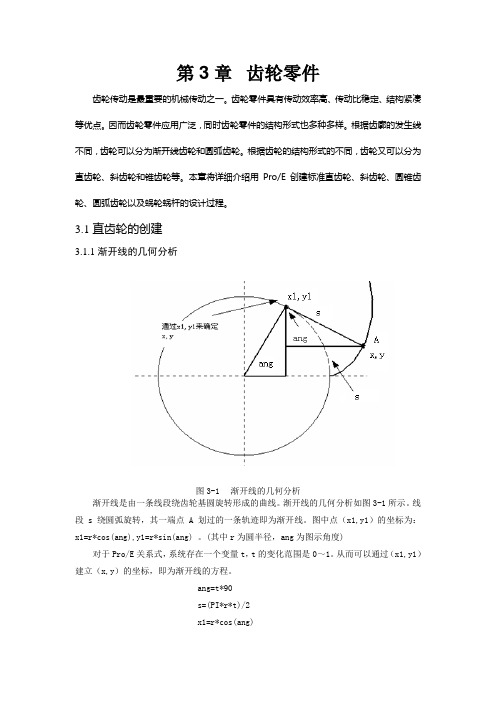
第3章齿轮零件齿轮传动是最重要的机械传动之一。
齿轮零件具有传动效率高、传动比稳定、结构紧凑等优点。
因而齿轮零件应用广泛,同时齿轮零件的结构形式也多种多样。
根据齿廓的发生线不同,齿轮可以分为渐开线齿轮和圆弧齿轮。
根据齿轮的结构形式的不同,齿轮又可以分为直齿轮、斜齿轮和锥齿轮等。
本章将详细介绍用Pro/E创建标准直齿轮、斜齿轮、圆锥齿轮、圆弧齿轮以及蜗轮蜗杆的设计过程。
3.1直齿轮的创建3.1.1渐开线的几何分析图3-1 渐开线的几何分析渐开线是由一条线段绕齿轮基圆旋转形成的曲线。
渐开线的几何分析如图3-1所示。
线段s绕圆弧旋转,其一端点A划过的一条轨迹即为渐开线。
图中点(x1,y1)的坐标为:x1=r*cos(ang),y1=r*sin(ang) 。
(其中r为圆半径,ang为图示角度)对于Pro/E关系式,系统存在一个变量t,t的变化范围是0~1。
从而可以通过(x1,y1)建立(x,y)的坐标,即为渐开线的方程。
ang=t*90s=(PI*r*t)/2x1=r*cos(ang)y1=r*sin(ang)x=x1+(s*sin(ang))y=y1-(s*cos(ang))z=0以上为定义在xy平面上的渐开线方程,可通过修改x,y,z的坐标关系来定义在其它面上的方程,在此不再重复。
3.1.2直齿轮的建模分析本小节将介绍参数化创建直齿圆柱齿轮的方法,参数化创建齿轮的过程相对复杂,其中要用到许多与齿轮有关的参数以及关系式。
直齿轮的建模分析(如图3-2所示):(1)创建齿轮的基本圆这一步用草绘曲线的方法,创建齿轮的基本圆,包括齿顶圆、基圆、分度圆、齿根圆。
并且用事先设置好的参数来控制圆的大小。
(2)创建渐开线用从方程来生成渐开线的方法,创建渐开线,本章的第一小节分析了渐开线方程的相关知识。
(3)镜像渐开线首先创建一个用于镜像的平面,然后通过该平面,镜像第2步创建的渐开线,并且用关系式来控制镜像平面的角度。
(4)拉伸形成实体拉伸创建实体,包括齿轮的齿根圆实体和齿轮的一个齿形实体。
- 1、下载文档前请自行甄别文档内容的完整性,平台不提供额外的编辑、内容补充、找答案等附加服务。
- 2、"仅部分预览"的文档,不可在线预览部分如存在完整性等问题,可反馈申请退款(可完整预览的文档不适用该条件!)。
- 3、如文档侵犯您的权益,请联系客服反馈,我们会尽快为您处理(人工客服工作时间:9:00-18:30)。
pro/e能定义电动机的连接对只有5种:销钉、滑动杆、圆柱、平面、轴承。
1、建立组件
2、制作基准
以齿轮啮合时的中心距建立两条基准中心线,保存成.prt文件,作为装配基准。
3、加入基准到组件中
4、加入齿轮1
设定其连接类型为“销钉”,基准中心线1与齿轮1轴线对齐,销钉连接有两个步骤,轴线重合;平面重合。
5、加入齿轮2
同样连接类型为“销钉”,基准中心线2与齿轮轴线对齐。
6、运动仿真
6.1齿轮副设置
分别确定节圆直径
6.2定义电动机
定义电动机,选择主动齿轮,,确定电动机转动方向,在“轮廓”中定义速度常数,初始角,单击确定。
7、运动分析定义
定义开始时间,终止时间,帧数等
8、运动分析结果
点击“测量结果”按钮,“测量定义”,measure1--速度--齿轮轴1---确定。
单击“测量定义”的measure1,然后点绘制曲线按钮,就可出现“图形工具”。
开始贴图
建立骨架模型
附件
骨架模型.png(17.54 KB)
2008-5-6 22:09
骨架模型
装配小齿轮
小齿轮
附件
装配小齿轮.jpg(39.52 KB) 2008-5-6 22:10
小齿轮
装配大齿轮
大齿轮
附件
装配大齿轮.jpg(39.11 KB) 2008-5-6 22:12
装配大齿轮
调整齿轮啮合
调整齿轮齿槽相对位置
附件
调整齿轮齿槽位置.jpg(40.61 KB) 2008-5-6 22:13
调整相对位置
引
用
使
用
道
具
报
告
回
复
TO
P 定义齿轮副
定义齿轮副
附件
定义齿轮副.jpg(37 KB)
2008-5-6 22:15
定义齿轮副
定义伺服电机
定义伺服电机
附件
定义伺服电机.jpg(35.65 KB) 2008-5-6 22:16
定义伺服电机
进行运动分析定义
定义运动分析
附件
创建运动分析.jpg(37.8 KB) 2008-5-6 22:17
定义运动分析。
